با Secure Folder سامسونگ اطلاعات خود را امن نگه دارید – آموزش فعال کردن پوشه امن
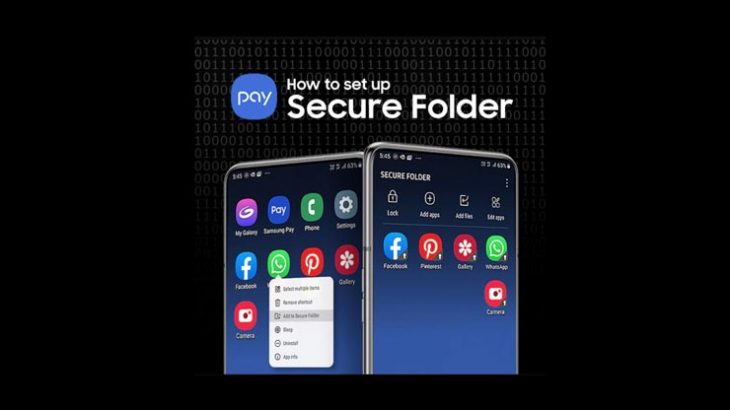
پوشه امن سامسونگ یا Secure Folder یک ویژگی مفید در دستگاه های سامسونگ است که به شما امکان می دهد برنامه ها و فایل ها را محافظت کنید . در ادامه نحوه فعال سازی و استفاده از پوشه امن آورده شده است .
پوشه امن در سامسونگ چگونه کار می کند
پوشه امن سامسونگ برنامه ای است که به شما امکان می دهد بخشی از تلفن خود را مخفی و امن کنید . با استفاده از سیستم عامل امنیتی Knox سامسونگ ، صفحه اصلی جدیدی ایجاد می کند که با گذرواژه یا اثر انگشت دستگاه شما محافظت می شود . برنامه ها و پرونده هایی که در پوشه امن قرار می دهید قابل دسترسی نیست مگر اینکه قفل پوشه امن خود را باز کنید .
می توانید برنامه های موجود را از طریق تلفن خود به پوشه امن خود اضافه کنید تا یک نسخه از برنامه ایجاد شود . این برنامه هیچ یک از پرونده های موجود ، حافظه پنهان و اطلاعات ورود به حساب شما را ندارد ، بنابراین این نصب یک برنامه جدید است. همچنین می توانید برنامه های جدیدی را از فروشگاه گلکسی و یا گوگل پلی اضافه کنید تا آنها را فقط در پوشه امن سامسونگ نصب کنید.
فایلهای موجود در پوشه امن شما نیز بدون تأیید اعتبار نمی توانند باز شوند. این پرونده ها در فایل منیجر ها یا برنامه گالری شما ظاهر نمی شوند . فقط برنامه هایی که قبلاً در پوشه امن هستند ، می توانند به پرونده های مخفی شما دسترسی پیدا کنند .
آموزش فعال کردن پوشه امن در سامسونگ
قبل از فعال کردن پوشه امن (Secure Folder) در دستگاه خود ، ابتدا بررسی کنید که آیا دستگاه شما سازگار است یا خیر. این ویژگی با تلفن های مجهز به سامسونگ گلکسی Knox که دارای حداقل اندروید 7.0 نوقا و بالاتر هستند کار می کند . تلفن های زیر با این ویژگی سازگار هستند :
- سری گلکسی S ، از S6 تا S10 شروع می شود .
- سری گلکی نوت ، از نوت 8 تا گلکسی نوت 10 شروع می شود .
- سامسونگ گلکسی فولد .
- سری گلکسی A از جمله A20 ، A50 ، A70 و A90 است .
- سری گلکسی تب S ، از S3 تا گلکسی تب اس 6 شروع می شود .
قبل از تنظیم پوشه امن خود ، ابتدا به یک حساب سامسونگ احتیاج دارید . آموزش های سامسونگ را برای ایجاد یک حساب قبل از ادامه کار دنبال کنید .
در تلفن های جدید گلکسی مانند S10 و نوت 10 ، این برنامه از قبل نصب شده است . لیست برنامه های دستگاهتان را بررسی کنید تا تأیید کنید که نصب کرده اید یا خیر. اگر تلفن شما برنامه Secure Folder را ندارد ، می توانید آن را در گوگل پلی یا فروشگاه گلکسی دانلود کنید .
در دستگاه خود ، سپس به تنظیمات بروید و در بخش Biometrics and Security گزینه Secure Folder را انتخاب کنید. در بعضی از تلفن ها ، اولین گزینه ممکن است قفل صفحه و امنیت ” Lock Screen and Security ” یا فقط امنیت ” Security ” باشد.

این امر باعث می شود که وارد حساب سامسونگ خود شوید. اگر قبلاً یکی را درست نکرده اید ، اکنون اکانت سامسونگ بسازید . در غیر اینصورت وارد حساب کاربری خود شوید.
صبر کنید تا دستگاه پوشه امن شما را ایجاد کند. این روند ممکن است تا یک دقیقه طول بکشد . سپس یک نوع امنیت را برای پوشه امن سامسونگ خود انتخاب کنید . بسته به نوع دستگاه شما ، می توانید یک الگو ، یک پین یا رمز عبور را انتخاب کنید و یا اثر انگشت دستگاه خود را نیز فعال کنید .
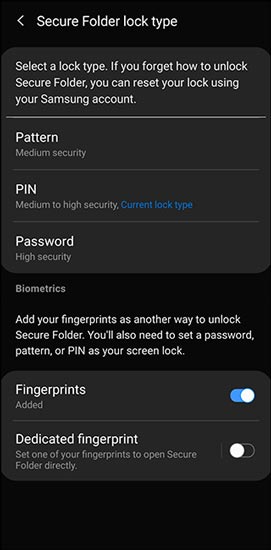
پوشه امن گوشی سامسونگ شما برای استفاده از هر برنامه اندروید دیگر در دستگاه شما در دسترس شما خواهد بود. به دنبال میانبر برنامه فولدر امن سامسونگ در صفحه اصلی دستگاه خود یا در لیست برنامه ها بروید.
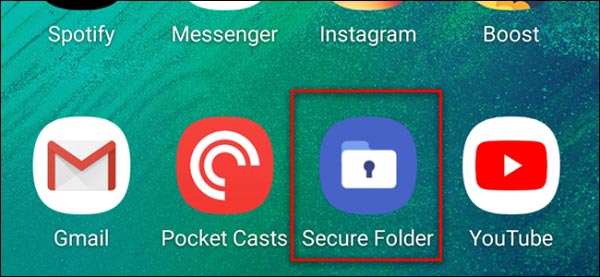
پس از فعال سازی پوشه امن سامسونگ شما ، این ایده خوبی است که به تنظیمات نگاهی بیندازید . با فشار دادن دکمه سه نقطه در سمت راست بالای صفحه پوشه امن یا Secure Folder می توانید به تنظیمات دسترسی پیدا کنید . از اینجا ، می توانید برنامه های امن خود را مدیریت کرده و نوع قفل ، تنظیمات قفل خودکار ، تنظیمات حساب و اعلان ها را ویرایش کنید . همچنین می توانید ظاهر و نام آیکون Secure Folder را در لیست برنامه خود تنظیم کنید .
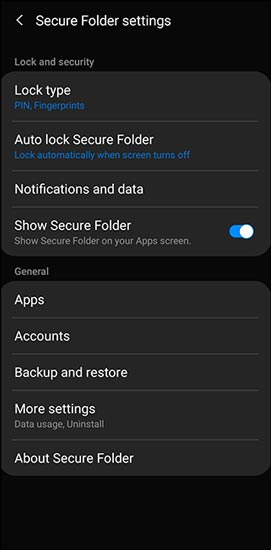
افزودن برنامه ها به پوشه امن سامسونگ
می توانید برنامه ها را به فولدر امن سامسونگ خود اضافه کنید ، اطمینان حاصل کنید که نسخه امن برنامه بدون باز کردن پوشه اجرا نمی شود. برای این کار ، به پوشه امن خود بروید و دکمه افزودن برنامه ها ” Add Apps ” را فشار دهید . از اینجا ، می توانید برنامه ای را از قبل روی دستگاه خود اضافه کنید یا برنامه جدیدی را از فروشگاه گوگل پلی یا فروشگاه گلکسی سامسونگ نصب کنید.
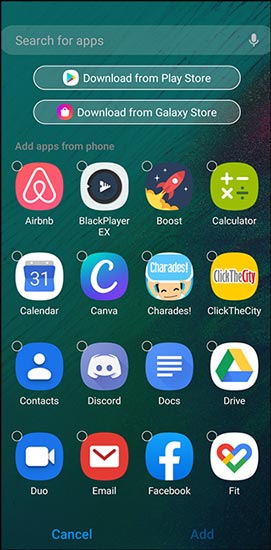
افزودن برنامه ای که از قبل در تلفن شما است ، اساساً با حافظه نهان و ذخیره شده خود نسخه دیگری از برنامه را در دستگاه شما ایجاد می کند . اگر یک برنامه پیام رسانی مانند واتساپ یا تلگرام را کپی می کنید ، می توانید در پوشه امن خود وارد حساب کاربری دیگری شوید. این برنامه ها حتی پس از خروج از پوشه امن ، سابقه و حافظه نهان خود را حفظ می کنند .
این همچنین در مورد اطلاعات مرورگر هم صدق می کند. به عنوان مثال ، اگر مروگر کروم را در پوشه امن نصب کردید ، می توانید بر خلاف حالت ناشناس مرورگر کروم ، همچنان سابقه ، اطلاعات ورود و نشانک های ذخیره شده در برنامه امن را حفظ کنید .
اگر برنامه ای را از فروشگاه گلکسی یا گوگل پلی فقط در پوشه امن اضافه کنید ، کپی در لیست اصلی برنامه های شما ایجاد نمی شود . این برای برنامه هایی که نمی خواهید در صفحه اصلی یا در هنگام پیمایش در لیست خود ببینید ، بسیار مفید است .
آموزش انتقال اطلاعات به پوشه امن
علاوه بر برنامه ها ، می توانید فایل های خاصی را نیز از دستگاه خود به پوشه امن منتقل کنید . این میتواند با دو روش انجام شود .
راه اول رفتن به برنامه مدیریت فایل یا (File Manager) یا برنامه گالری که در لیست برنامه ها است . عکس ها ، فایل ها و پوشه های مورد نظر را انتخاب کنید . سپس ، دکمه سه نقطه را در بالا سمت راست فشار داده و گزینه انتقال به پوشه امن ” Move to Secure Folder ” را انتخاب کنید . از شما خواسته می شود هویت خود را دوباره با استفاده از قفل صفحه خود تأیید کنید ، و سپس آنها را منتقل کنید . برای دسترسی به این پرونده ها ، از برنامه مدیریت فایل یا گالری در پوشه امن استفاده کنید .
همچنین می توانید به پوشه امن خود بروید و دکمه افزودن پرونده ها ” Add Files ” را فشار دهید. از اینجا یا برنامه مدیریت فایل می توانید یا گالری ، ویدئو ، صدا یا اسناد را انتخاب کنید . سپس می توانید یک یا چند پرونده را انتخاب کرده و گزینه انجام شد ” Done ” را در پایین صفحه فشار دهید تا آنها را به پوشه امن (انتقال) منتقل کنید .














